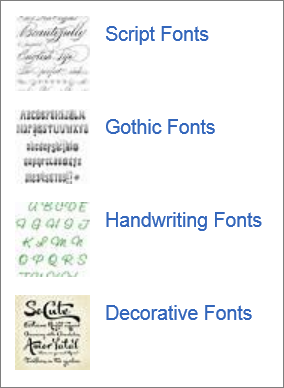Εάν θέλετε να χρησιμοποιήσετε γραμματοσειρές που δεν περιλαμβάνονται στο PowerPoint, μπορείτε να λάβετε περισσότερα σύνολα γραμματοσειρών από τρίτους προμηθευτές κάνοντας αναζήτηση στο web.
Εγκατάσταση γραμματοσειράς από τρίτο
-
Κάντε λήψη της γραμματοσειράς στον υπολογιστή σας.
-
Εάν η γραμματοσειρά παρέχεται σε ένα συμπιεσμένο αρχείο .zip, κάντε δεξί κλικ σε αυτό το αρχείο και επιλέξτε Εξαγωγή όλων.
Το αρχείο αποσυμπιέζεται και αποθηκεύεται στο δίσκο του υπολογιστή σας.
-
Κάντε δεξί κλικ στο αρχείο γραμματοσειράς και επιλέξτε Εγκατάσταση.
Τα επόμενα τρία βήματα σάς επιτρέπουν να επιβεβαιώσετε ότι η γραμματοσειρά έχει εγκατασταθεί σωστά.
-
Ανοίξτε το Windows Πίνακας Ελέγχου και κάντε αναζήτηση για γραμματοσειρά.
-
Επιλέξτε τον πίνακα ελέγχου Γραμματοσειρές .
-
Στον πίνακα ελέγχου, θα δείτε μια λίστα με όλες τις γραμματοσειρές που είναι εγκατεστημένες στον υπολογιστή σας, συμπεριλαμβανομένης αυτής που μόλις εγκαταστήσατε.
Χρήση της γραμματοσειράς σε μια παρουσίαση
-
Εάν PowerPoint ήταν ανοιχτή κατά την εγκατάσταση της γραμματοσειράς, κλείστε και ανοίξτε ξανά την εφαρμογή.
-
Η γραμματοσειρά είναι πλέον διαθέσιμη στις λίστες γραμματοσειρών στην κορδέλα του PowerPoint.
Για να εφαρμόσετε τη γραμματοσειρά σε συγκεκριμένο κείμενο, επιλέξτε το κείμενο και, στη συνέχεια, επιλέξτε Κεντρική > Γραμματοσειρά και επιλέξτε τη γραμματοσειρά που θέλετε.
Για να ορίσετε τη γραμματοσειρά ως προεπιλεγμένη για την παρουσίασή σας, μεταβείτε στην προβολή υποδείγματος διαφανειών και επιλέξτε Υπόδειγμα διαφανειών > Γραμματοσειρές > Προσαρμογή γραμματοσειρών. Για περισσότερες πληροφορίες, ανατρέξτε στο θέμα Αλλαγή της προεπιλεγμένης γραμματοσειράς στο PowerPoint. (Αυτή η ενέργεια δεν είναι διαθέσιμη στο PowerPoint για το Web.)
Εγκατάσταση γραμματοσειράς από τρίτο
-
Κάντε λήψη της γραμματοσειράς στον υπολογιστή σας.
-
Κάντε διπλό κλικ στη γραμματοσειρά στο Finder.
-
Στο παράθυρο προεπισκόπησης γραμματοσειράς που ανοίγει, επιλέξτε Εγκατάσταση γραμματοσειράς.
Αφού ο Mac επικυρώσει τη γραμματοσειρά και ανοίξει την εφαρμογή Font Book, η γραμματοσειρά εγκαθίσταται και είναι διαθέσιμη για χρήση.
Χρήση της γραμματοσειράς σε μια παρουσίαση
-
Εάν PowerPoint ήταν ανοιχτή κατά την εγκατάσταση της γραμματοσειράς, κλείστε και ανοίξτε ξανά την εφαρμογή.
-
Η γραμματοσειρά είναι πλέον διαθέσιμη στις λίστες γραμματοσειρών στην κορδέλα του PowerPoint.
Για να εφαρμόσετε τη γραμματοσειρά σε συγκεκριμένο κείμενο, επιλέξτε το κείμενο και, στη συνέχεια, επιλέξτε Κεντρική > Γραμματοσειρά και επιλέξτε τη γραμματοσειρά που θέλετε.
Πληροφορίες για τις γραμματοσειρές τρίτων κατασκευαστών
Όταν κατεβάζετε και εγκαθιστάτε τέτοιου είδους γραμματοσειρές, μπορείτε να τις χρησιμοποιήσετε σε οποιαδήποτε από τις εφαρμογές λογισμικού σας. Ωστόσο, λάβετε υπόψη τα εξής:
-
Η λήψη γραμματοσειρών τρίτων κατασκευαστών γίνεται με δική σας ευθύνη.
-
Υπάρχουν πολλές νόμιμες τοποθεσίες όπου μπορείτε να αγοράσετε γραμματοσειρές. Ωστόσο, ορισμένοι προμηθευτές δεν σας επιτρέπουν να τους ενσωματώσετε. (Τα δικαιώματα άδειας χρήσης καθορίζουν τον τρόπο ή το αν μια γραμματοσειρά μπορεί να ενσωματωθεί στο έγγραφο.) Αυτό μπορεί να αποτελέσει πρόβλημα εάν σκοπεύετε να στείλετε την παρουσίασή σας σε άλλους χρήστες που δεν έχουν εγκατεστημένες αυτές τις γραμματοσειρές. Δεν θα βλέπουν τις γραμματοσειρές που έχετε επιλέξει προσεκτικά. Αντί για αυτό, θα δουν μια γραμματοσειρά υποκατάστασης που έχουν στον υπολογιστή τους.
-
Παρόλο που υπάρχουν τοποθεσίες με δωρεάν γραμματοσειρές στο Web, ορισμένα σύνολα γραμματοσειρών είναι ελλιπή, ενώ άλλα ενδέχεται να έρχονται σε διένεξη με τις γραμματοσειρές που έχετε ήδη στον υπολογιστή σας.